GUIDE Server privati/Retro server Metin2
Startare in locale[/COLOR][/SIZE][/B]
Prima di tutto ci occorrono i file per startare il nostro server privato, ecco i file hostati da me:
EDIT: Se ne avete bisogno potete trovare qui il link dei file:
[Devi essere iscritto e connesso per vedere questo link]Appena il download è terminato create una cartella in
C: con il nome di "
Mt2" (Senza apici)
Inserite il file scaricato dentro la cartella appena creata (
C:/Mt2)
Avviate l'exe e subito dopo cliccate sui due punti interrogativi (
??) collocati alla sinistra della finestra:
Screen:

Dopo averlo fatto inserite la password dell'archivio, che è
mcncc.comScreen:

E cliccate nuovamente sui due punti interrogativi collocati a sinistra (
??)
Dopo che i file sono stati estratti correttamente inserite i file che sono presenti dentro la cartella
Mc倚天2完整版 in
C:/Mt2/Mt2, dopo aver eseguito questo passaggio aprite l'archivo
ha_VirtualPC2007SP1_setup.7z, estraete i file all'interno ed avviate l'eseguibile
VirtualPC2007SP1.exeDopodichè rinominate i seguenti file:
倚天2.vmc e 倚天2硬盘.vhd in
Mt2.vmc e
Mt2.vhd, estraete i file all'intero degli altri archivi e rinominate
登录器 in
EXE e
倚天2傻瓜工具(更新版).7z In
FTERM (Anche se l'archivio è danneggiato non preoccupatevi, il file non è indispensabile)
Aprite il file
Mt2.vmc con un qualsiasi editor di testo, e modificate queste due stringhe:
<absolute type="string">
C:\倚天2\倚天2硬盘.vhd</absolute>
<relative type="string">
.\倚天2硬盘.vhd</relative>
In:
<absolute type="string">
C:\Mt2\Mt2.vhd</absolute>
<relative type="string">
.\Mt2.vhd</relative>
Infine chiudete e salvate.
Ora dovete decidere se continuare l'installazione in
locale, oppure su
hamachi, se avete scelto l'installazione del server su hamachi procedente fino a questo punto: "
Inserire server su hamachi", che si trova più in basso, se invece avete scelto quella in locale proseguite con le istruzioni qui in basso.
Per VistaDopo averlo fatto aprite il Pannello di controllo e cliccate su
"Visualizzazione classica" che si trova in alto a sinistra
Per XPDopo averlo fatto aprite il Pannello di controllo e cliccate su
"Passa alla visualizzazione classica" XP/Vista
Fatto questo cliccate su:
"Installazione Hardware" Per VistaDopo che la finestra si è aperta cliccate su:
Avanti>Avanti>Avanti>Selezionate Scheda di rete>Selezionare nella schermata di sinistra Microsoft ed in quella destra Scheda Microsoft Loopback>Avanti>Ed infine installare l'hardware.Tornate nel Pannello di controllo ed aprite" Centro connessioni di rete" e cliccate su "Gestisci connessioni di rete"
Dopo averlo fatto fate un click destro sulla rete appena creata, per individuarla passate il cursore su tutte le reti presenti, e selezionate quella che ha come proprietà
Scheda microsoft loopback, selezionare Proprietà.
Dopo che la nuova finestra si è aperta selezionate
Protocollo Internet 4 (TCP/IP) dopodichè cliccate su
Proprietà Cliccate su:
Utilizza il seguente indirizzo IPE modificate i vari campi in questo modo:
IP:
192.168.5.1Subnet mask:
255.255.255.0Gateway Predefinito:
192.168.5.1E cliccate su
Ok.
Per XPDopo che la finestra si è aperta cliccate su:
Avanti>Aspettare il caricamento>Selezionare Sì>Avanti>Nella finestra che si apre selezionare" Aggiungi una nuova periferica Hardware">Selezionare "Installa hardware selezionato manualemente da un elenco">Selezionare Scheda di rete>Nella tabella a sinistra selezionare Microsoft, in quella a destra invece Scheda Microsoft Loopback, ed infine installarla.
Recarsi in
Connessioni di rete, selezionare la rete che avete appena creato e fate un click con il Tasto destro, per individuarla passate il cursore su tutte le reti presenti, e selezionate quella che ha come proprietà
Scheda microsoft loopbackNella finestra che si apre selezionate
Protocollo Internet (TCP/IP), dopodichè cliccate su Proprietà, cliccate su:
Utilizza il seguente indirizzo IPEd inserite:
IP:
192.168.5.1Subnet mask:
255.255.255.0Gateway Predefinito:
192.168.5.1Dopodichè cliccate su
Ok.
XP/VistaAprite il file
Mt2.vhd collocato in
C:/Mt2 con Virtual PC ed aspettate che compaia una stringa con scritto
login, ed inserite
root, premete invio, ed in password scrivete
mcncc.com (Non preoccupatevi se non si visualizzerà nulla su Virtual PC, la password viene comunque scritta.) e premete di nuovo invio.
Aspettate finchè nella macchina virtuale non compaia
Mcncc#, dopo averlo individuato scrivete
ifconfig e premete invio, aspettate finchè non visualizzate un altro
Mcncc# e scrivete
sysinstall, ora selezionate
Configure> Networking>Interfaces>de0 (Quando premete invio su de0 compariranno 2 finestre, in entrambe selezionate
No)
Modificate le varie stringhe in questo modo:
In
IPv4 Gateway modificate
192.168.2.100 ed inserite
192.168.5.100 dopodichè premete invio,
In IPv4 Address inserite
192.168.5.100 e premete invio, dopo averlo fatto spostatevi con le freccette su
Ok e premete Invio.
Nella finestra che si aprirà selezionate
Yes dopo averlo fatto andate su
Cancel>Cancel>Exit Install.
Nella macchina virtuale in basso vedrete scritto
Mcncc# e lì inserite
ifconfigAspettate che compaia un altro
Mcncc# ed inserite
/etc/rc.d/netif restart, premete invio ed aspettate che le stringhe si fermino.
Dopo aver fatto questo passaggio cliccate con il tasto destro l'ultima icona che si trova in basso a destra su Virtual PC, selezionare
Impostazioni di Rete e nella stringa
Scheda 1 scegliete
Scheda Microsoft Loopback.
Dopo averlo fatto nella macchina virtuale cliccate su:
Azione>ReimpostaAspettate che compaia di nuovo
login, inserite i dati per entrare, e subito dopo che nella macchina virtuale compaia Mcncc# Inserite
./startAspettate che compaiano otto stringhe con scritto:
Connect: Operation timed outAprite la cartella
Mt2 (Collocata in C:/Mt2) ed aprite
EXE, aprire il file
mc.txt ed inserite
192.168.5.100, chiudete e salvate.
Inserite i file che sono presenti nella cartella
EXE in un client cinese, e provate ad entrare nel server con questi dati:
ID:
RainPassword:
12345Inserire server su hamachi
XP/Vista
Innanzitutto scarichiamo
Portmap e
Hamachi da qui:
Hamachi: [URL="http://hamachi.en.softonic.com/"]Hamachi - Download[/URL]
Portmap: [URL="http://www.megaupload.com/?d=JF3LMEAB"]MEGAUPLOAD - The leading online storage and file delivery service[/URL]
Dopo che i download sono stati ultimati aprite
Hamachi ed installatelo, create una nuova rete seguendo questi passaggi:
Cliccate su
Rete>
Crea una nuova rete mesh...Dopo che la nuova finestra si è aperta compilate in questo modo i campi:
ID Rete: Inserite il nome della rete che volete creare, di solito si inserisce il nome del server che volete rendere pubblico.
Password di rete: Inserite la password della rete, non fatela troppo complicata, consiglio di inserire tre-quattro numeri.
Infine cliccate su
Crea.
Dopodichè aprite
Virtual PC ed avviate la macchina virtuale, inserite i dati nei campi
login e
password (
root ed
mcncc.com) e appena vedete che sia comparsa la parola
Mcncc# sulla macchina virtuale digitate
ifconfig e premete invio, dopo averlo fatto aspettate di nuovo circa qualche secondo, e appena visualizzate di nuovo la parola
Mcncc# inserite
sysinstall, recatevi su:
Configure>Networking>Interfaces>de0, alle due domande che compaiono sulla macchina virtuale rispondete ad entrambi
No.
Ora modificate i campi in questo modo:
IPv4 Gateway: Inserite il vero ip di hamachi, senza modificare gli ultimi tre numeri.
IPv4 Address: Inserite l'ip di hamachi sostituendo gli ultimi tre numeri dell'ip con
.100 (ES: Se l'ip è 5.734.168.178 voi dovrete inserire 5.734.168
.100)
Netmask: Inserite
255.0.0.0Nella domanda che comparirà dopo aver salvato le modifiche digitate
Yes, dopidichè dirigetevi su:
Cancel>Cancel>Exit InstallVisualizzerete un altro
Mcncc# in basso, digitate
/etc/rc.d/netif restart e premete
invio.
Dopo averlo fatto fate un
Click destro sull'icona collocata
in basso a destra presente sulla macchina virtuale.
Dopo che la nuova finestra si è aperta collocatevi su:
Rete>Scheda 1 e selezionate
Hamachi Network Interfaces.
Dopodichè salvate le modifiche cliccando sul tasto
Ok e sulla macchina virtuale selezionate
Azione>Reimposta
.
Loggatevi sulla macchina virtuale e digitate
./start, aspettate finchè non visualizzate le otto stringhe con scritto
Connect: operation timed out.
Aprite
Portmap, cliccate sul primo pulsante collocato in alto a sinistra:
E compilate i campi in questo modo:
I campi restanti lasciateli invariati.
Dopodichè cliccate sul primo pulsanto collocato in basso a sinistra:
Le porte da sbuggare sono le seguenti:
11002
13000
13001
13002
13003
13004
13061
13099Dopo aver sbuggato tutte le porte selezionate una ad una tutte le varie stringhe presenti sul programma e cliccate sul 4° pulsante a partire da destra, se il pallino delle varie porte diventerà verde significa che avrete sbuggato le porte senza commettere errori:
Naturalmente, al posto del mio IP, sul programma troverete il vostro.
Aprite il file
mc.txt ed inserite il vosto ip di hamachi modificando le ultime tre cifre con .100
N.B. Gli utenti che vorranno entrare nel vostro server privato nel file
mc.txt dovranno inserire l'ip di hamachi invariato (senza .100 finale)
Account GMXP/VistaScaricate
Navicat da qui:
[URL="http://italian.almeethaq.net/lv/group/view/kl54868/Navicat_for_MySQL.htm"]Download - Scarica Navicat for MySQL gratis[/URL]
Dopo averlo installato aprite Virtual PC, appena visualizzate la stringa
login inserite ID e password, e in
Mcncc# scrivete
./start Dopo averlo fatto aspettate finchè sulla macchina virtuale non siano comparse otto stringhe con scritto:
Connect: Operation timed out.
Aprite
navicat, e cliccate su:
Connection, che si trova in alto a sinistra.
Nella finestra che si apre inserite questi dati:
Connection Name:
Lettere o parole a caso, scrivete quello che preferite.
Host Name/IP Address: Inserite
192.168.5.100 (Oppure l'ip di hamachi sostituendo le tre cifre finali con
.100 se il server è hostato su hamachi.)
Port: Lasciate il campo invariato (
3306)
User Name:
rootPassword:
123456Ed infine cliccate su
Ok.
Prima di tutto dobbiamo creare un nuovo account, aspettate qualche secondo e nella tabella di sinistra dovrebbero essere comparse varie parole, fate doppio click su:
Account>Account.Dovrebbe aprirsi una nuova finestra, cliccate sul più (
+) collocato in basso e riempite questi campi:
ID:
Inserite numeri casuali (N.B. Non inserite i numeri che sono già presenti negli ID degli altri account presenti nel database.) Login:
Inserite l'username che servirà per entrare nel gioco.Password: Potete benissimo copiare la password dell'account Rain (
12345)
Oppure scegliere di criptare una nuova password da qui:
[URL="http://hashcrack.com/index.php"]HASHCRACK.COM - Reverse Hash Lookup for MD5, SHA1, MySQL, NTLM and Lanman-Password-Hashes[/URL]
Inserite in
Word la password, e copiate la stringa che si trova in basso a:
MySQL 4.x-Password nel campo
Password.
Negli altri campi copiate tutto dagli altri account presenti nel database.
Per salvare le modifiche cliccate sulla spunta (
V) collocata in basso.
Tornate su
navicat, e ora al posto di
Account aprite
Common>gmhost ed inserite
192.168.5.1 (Se il server è hostato su hamachi inserite l'ip di hamachi
INVARIATO), dopodichè salvate, e chiudete la finestra che si era aperta in precedenza.
Entrate nel server con l'account che avete appena creato, e create un nuovo PG (quello che diventerà GM)
Ora su
navicat aprite:
Common>gmlist, e modificate i campi in questo modo:
mID:
Numeri a casomAccount:
Il nome che avete scelto in precedenza per entrare nel gioco, (non il nome del personaggio)
mName:
Ora il nome del PG mContactIP: Lasciate il campo vuoto.
mAuthority: Selezionare
ImplementorSalvate e chiudete
Navicat.
Per non recare danni al server in virtual pc scrivete
./stop per stoppare il server.
Dopo che il caricamento è stato completato inserite di nuovo i dati per il
login e digitate
./startFine.
Risoluzione problemiEcco alcuni dei problemi che potrebbero compromettere il funzionamento del server sulla macchina virtuale, e gli eventuali fix:
Memoria insufficente nel computer hostScreen:
 Fix:
Fix:Avviate
Virtual PC, e selezionate la macchina virtuale del server:

Dopodichè cliccate con il tasto sinistra le voce "
Impostazioni"

Selezionate "
Memoria", e nel riquadro di destra selezionate la quantità di RAM che dovrà utilizzare il server:

Infine cliccate su
Ok.
Enter full pathname of shell or RETURN for bin/sh:Screen: Fix:
Fix:Dopo che visualizzate la stringa "
Enter full pathname of shell or RETURN for bin/sh:" premete il tasto
Invio, scrivete
fsck, alle domande che visualizzate rispondete
Y, subito dopo che sulla macchina virutale è comparsa la parola
phase2 sulla tastiera digitate
Ctrl+C, dopo averlo fatto scrivete
reboot.
Connection refusedScreen:Non disponibile
Fix:Prima di tutto avviate la
macchina virtualeN.B.Il server non dev'essere avviato
Scaricate
HeidiSql da qui:
[URL="http://www.heidisql.com/download.php"]Download HeidiSQL[/URL]
Dopo averlo installato e aperto cliccate sul pulsante
New, collocato in alto a sinistra della finestra.
Inserite un nome per la sessione, ed infine cliccate su
Ok.Ora compilate i campi in questo modo:
Hostname / IP: Inserite il vosto ip di hamachi modificando le ultime 3 cifre con .
100User: root
Password: 123456 (Se avete cambiato la password per il database su navicat ora la password sarà quella che gli avete assegnato quando l'avete cambiata)
Port: 3306
Timeout: 30
Infine cliccate sul pulsante
Connect!Ora selezionate nella tabella collocata a destra
Common>gmlistQuando la finestra si è aperta cliccate sul pulsante Table: gmlist
Se nella stringa
mContactIP sotto la riga
Null non visualizzate la parola
No cliccate un paio di volte su
mContactIP nella finestra che si è appena aperta mettete il segno di spunta al campo
Not Null, infine cliccate su
Update column Infine sulla macchina virtuale digitate
reboot per riavviarla.[/COLOR][/FONT][COLOR=Black]
VarieModificare logo GMAprite la cartella del vostro client (cinese), dirigetevi in:
locale/hongkong/effect
Aprite il file ymirred.tga e modificatelo a vostro piacimento con qualsiasi programma di grafica, infine salvatelo.
L'immagine che andrete a modificare dovrebbe essere questa:
 Cambiare Password DBPrima di tutto avviate la macchina virtuale, nel campo login scrivete root, e nel campo password digitate mcncc.com
Cambiare Password DBPrima di tutto avviate la macchina virtuale, nel campo login scrivete root, e nel campo password digitate mcncc.com
Avviate navicat, e compilate i campi in questo modo per loggarvi nel database:
Connection Name: Inserite quello che preferite, lettere o numeri.
Host Name/IP Address: Inserite il vosto ip di hamachi modificando le ultime cifre dell'ip con .100
User name: root
Password: 123456
Dopodichè cliccate su Ok.
Selezionate la voce Manage Users collocata in alto a sinistra della finestra, selezionate l'account [MENTION=8357]root[/MENTION]% e cliccate sula voce Edit user
Selezionate la scheda General, e compilate i campi in questo modo:
User name: root
Host: %
Password: La nuova password che volete assegnare al DB
Confirm password: Reinserite di nuovo la passwordGuida creata da me
